İnternet bağlantınızın olması gerektiğinden daha yavaş olduğunu düşünüyorsanız veya bazı web sitelerinin göz atarken engellendiğini fark ediyorsanız, bunun nedeni tüm İnternet trafiğinizin bir proxy sunucusundan geçmesi olabilir.
Bir proxy sunucusu, temelde, sizinle ISS'niz arasında oturan bir başka bilgisayardır. Genellikle şirket ortamlarında, çalışan bilgisayarlara giden ve giden bilgisayarlardan gelen web trafiğini filtrelemek üzere yapılandırılır. Bu makalede, bilgisayarınızın gerçekten bir proxy sunucusu kullanıp kullanmadığını görmek için proxy ayarlarınızı nasıl kontrol edebileceğinizi göstereceğim.
Çoğu durumda, bir yönetici tarafından kontrol edildiğinden, proxy sunucusunu gerçekten kapatamazsınız. Ancak, kişisel bilgisayarların yanlışlıkla veya kötü amaçlı bir proxy sunucusu kullanmaya ayarlandığı zamanlar vardır.
Windows'ta Proxy Ayarlarını Kontrol Edin
Windows'ta çoğu tarayıcı, bilgisayarda ayarlanmış olan proxy ayarlarını kullanır. Her tarayıcının, proxy ayarlarını düzenlemek için bir ayarlar sayfası vardır, ancak normalde yalnızca Windows'taki ayarlar iletişim kutusuna bağlanırlar.
Windows 10'da, ayarları değiştirmenin iki yolu vardır: Ayarlar uygulaması veya geleneksel Denetim Masası üzerinden. Buradaki iki yöntemden de bahsedeceğim çünkü Denetim Masası yöntemi, Windows 7, 8 veya Windows Vista için kullanmanız gereken şeydir.
Windows 10 Ayarları Uygulaması
Başlat'a ve ardından en soldaki dişli simgesine ( Ayarlar ) tıklayın. Ayarlar'da, Ağ ve İnternet'i tıklayın.
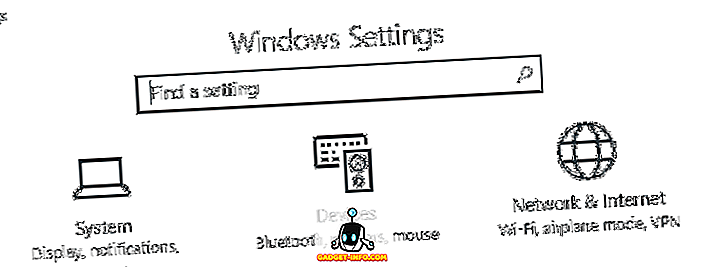
Sol bölmede, en alttaki Proxy'ye tıklayın.
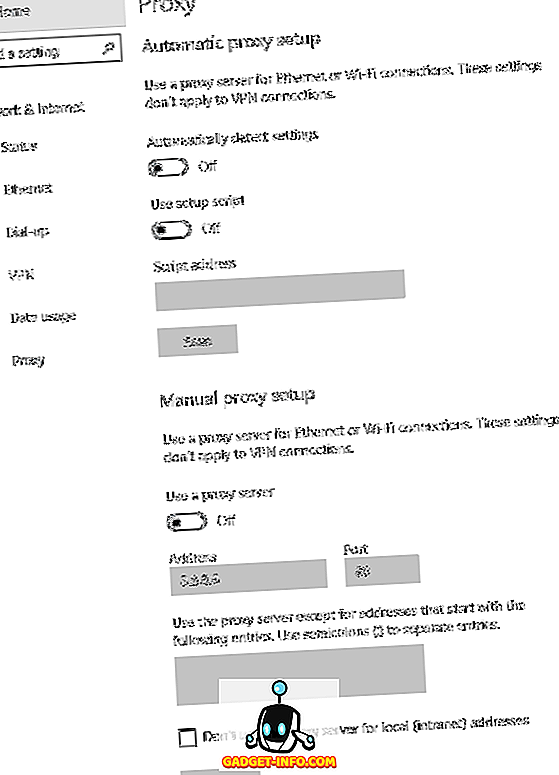
Burada Windows'ta bir proxy kurulumu ile ilgili tüm ayarlara sahipsiniz. Temel olarak iki konfigürasyona ayrılmıştır: ya Otomatik ya da Manuel proxy ayarları. Vakaların% 99'unda her şey Kapalı olarak ayarlanmalıdır. Herhangi bir şey açıksa, web trafiğiniz bir proxy’den geçiyor olabilir.
Kontrol Paneli
Windows'un eski bir sürümünü kullanıyorsanız veya eskiden kullanıyorsanız, aynı ayarları Denetim Masası'ndan düzenleyebilirsiniz. Ayarları düzenlemek için hangi yolu seçerseniz seçin, Windows'ta yalnızca bir proxy ayar grubu bulunduğunu unutmayın.
Denetim Masası'nı açtıktan sonra, sadece İnternet Seçeneklerine tıklayın.
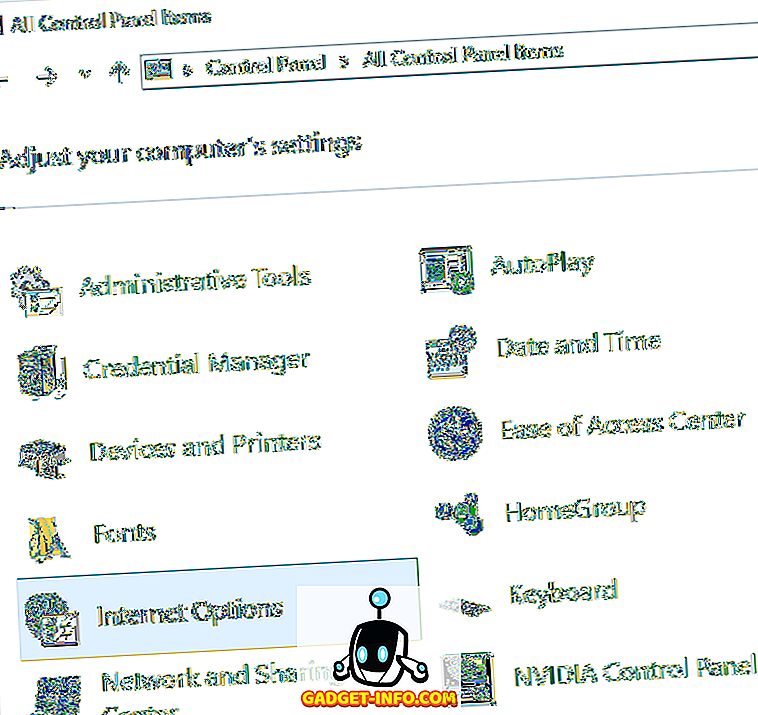
İnternet Seçenekleri iletişim kutusunda, devam edin ve Bağlantılar sekmesine tıklayın ve ardından alttaki LAN ayarlarına tıklayın.
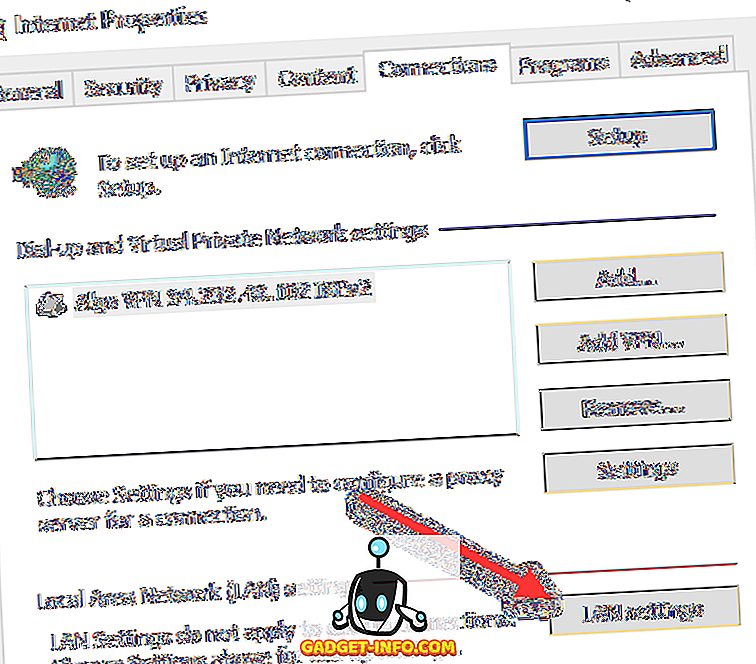
Burada, yukarıda gösterilen Ayarlar uygulamasındaki aynı ayarları göreceksiniz. Burada yapılandırdığınız herhangi bir şey orada görünecek ve tam tersi.
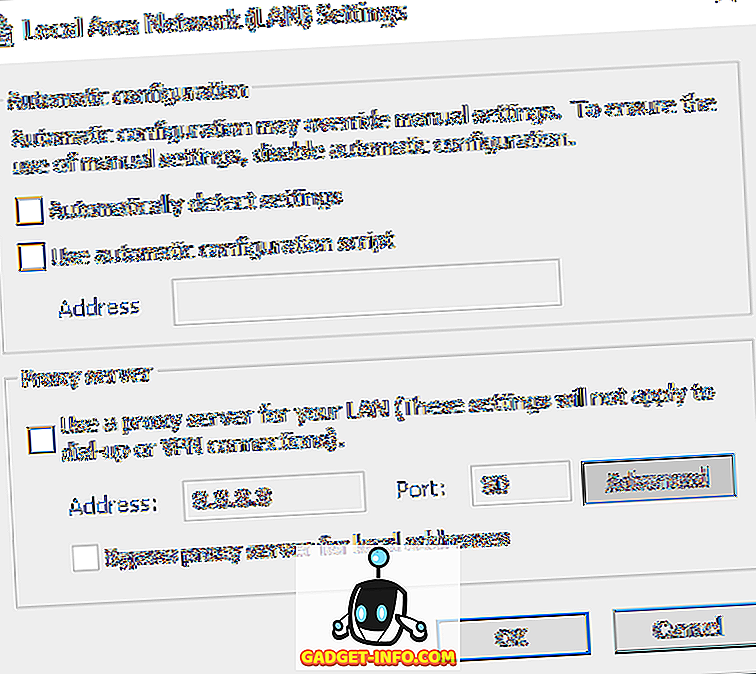
Mac OS X'te Proxy Ayarlarını Kontrol Edin
OS X ile Mac kullanıyorsanız, prosedür benzerdir. Proxy ayarlarını Sistem Tercihleri'nde değiştirmelisiniz, çünkü çoğu tarayıcı otomatik olarak kontrol edilir.
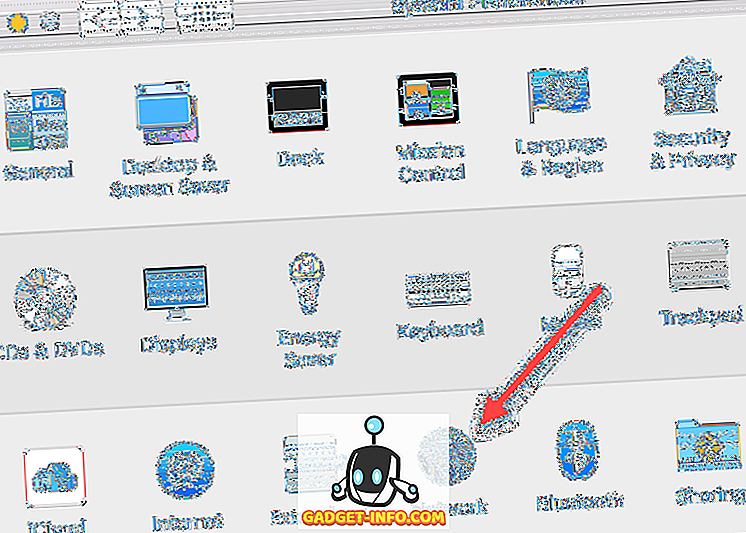
Sistem Tercihleri'ni açın ve Ağ'a tıklayın. Sol tarafta, bağlı veya aktif ağ bağlantısını seçtiğinizden emin olun. Her tür ağ bağlantısı için farklı proxy ayarlarınız olabilir.

Alt kısımda, Gelişmiş düğmesine tıklayın. Proxy sekmesini tıkladığınızda, yapılandırabileceğiniz birçok farklı protokol göreceksiniz.
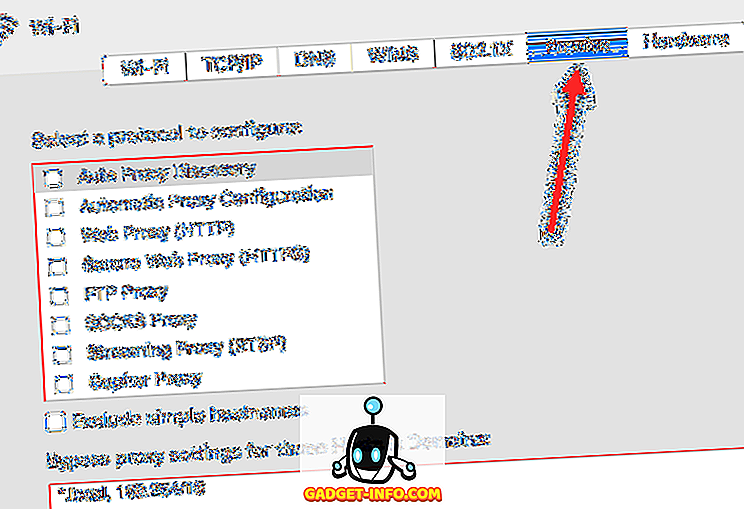
Örneğin, Web Proxy (HTTP) üzerine tıklarsanız, proxy sunucusu IP adresini, port numarasını, kullanıcı adını ve şifreyi girebilirsiniz.
Linux'ta Proxy Ayarlarını Kontrol Edin
Linux'ta, hangi dağıtımda çalıştığınıza bağlı. Çoğunlukla, yine de, KDE veya GNOME’un bir sürümü olacak. Örneğin, yoğun olarak GNOME'a dayanan Linux Mint Tarçın'da, düğmeye tıklayıp ardından Sistem Ayarları'na tıklarsınız .
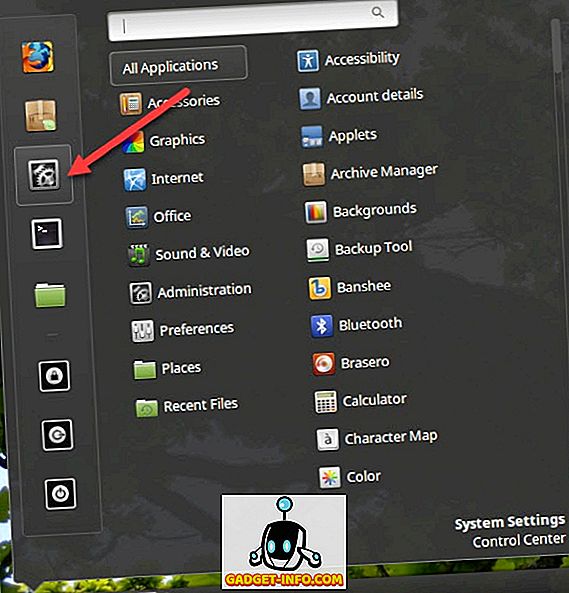
Ardından, Donanım seçeneğine ilerleyin ve ardından Ağ Oluşturma seçeneğini tıklayın.
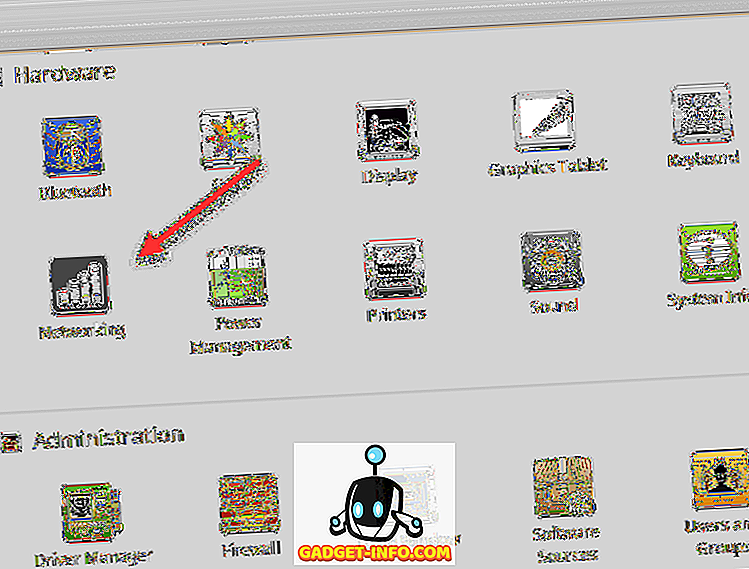
Son olarak, Ağ Proxy'sine tıklarsanız, Otomatik veya Manuel arasından seçim yapabilirsiniz.

Bu, Unity ve GNOME kullanan Ubuntu için de hemen hemen aynı prosedür. Farklı bir masaüstü ortamı kullanıyorsanız, farklı olacaktır. Herhangi bir sorunuz varsa, yorum yapmaktan çekinmeyin. Keyfini çıkarın!








